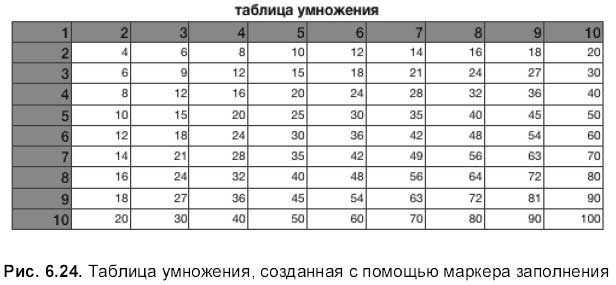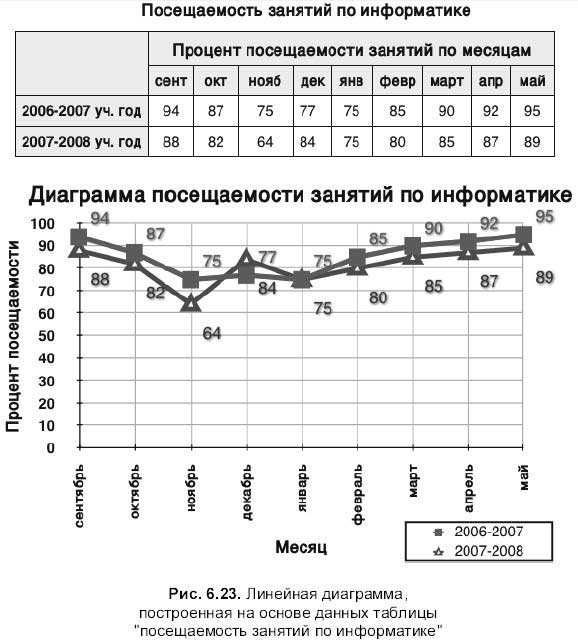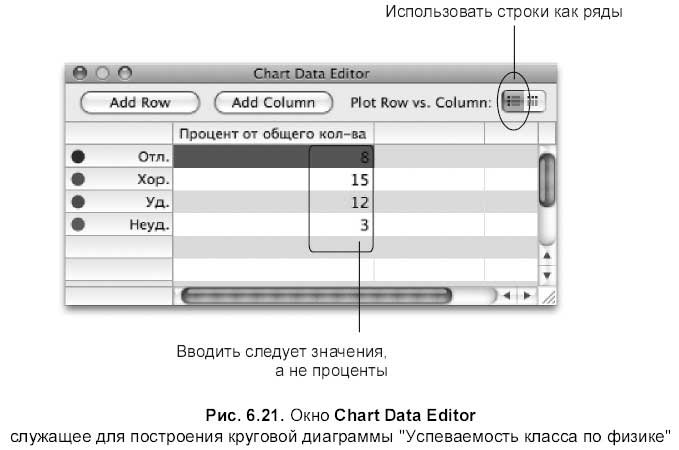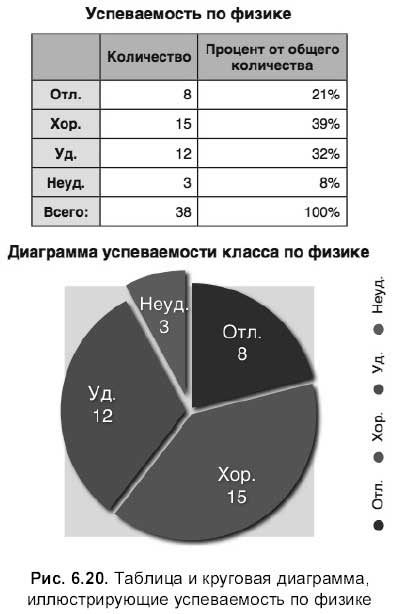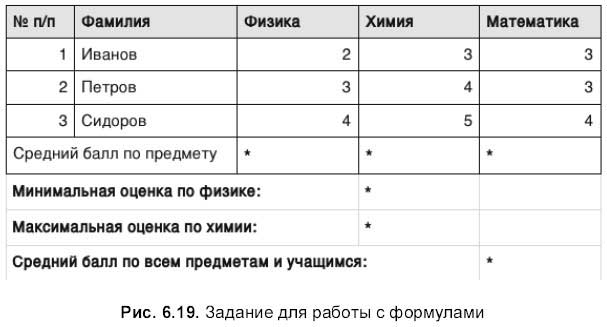Задание № 2
Используя маркер заполнения, за два протаскивания мышью создать таблицу умножения (рис. 6.24). Электронный вид задания находится на второй странице в файле: /numbers/tasks/6.2.1.pdf.
1. Создать таблицу на Листе 1 в файле упр. numbers, произведя щелчок по кнопке Tables (Таблицы), расположенной на панели инструментов, выбрав из предложенного списка стиль Plain (Простой):

2. В ячейку A1 внести значение 1, в B1 – значение 2, в А2 – значение 2, в В2 – значение 4.
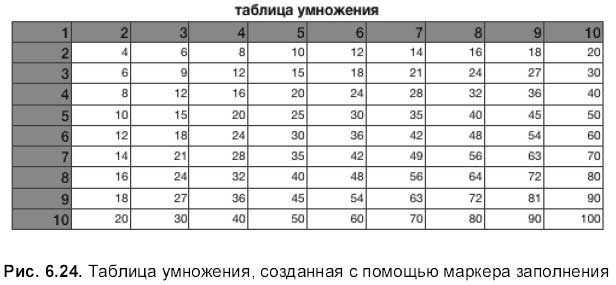
3. Выделить четыре ячейки (диапазон A1:В2).
4. Навести указатель мыши на правый нижний угол ячейки В2, указатель сменится на черное перекрестие.
5. Протащить мышь вправо до столбца J. Отпустить кнопку мыши.
6. Не снимая выделения, навести указатель
...
Читать дальше »
/////////////////////////////////////////////////////////////////////////////////////////////////////////////////////////////////////////////////////////////////////////////////////////////////////////////////////////////////
Данный раздел является практикумом для теоретического материала «Электронные таблицы Numbers» (см. разд. 5.2). Задания, относящиеся к этому разделу, находятся в папке numbers на прилагаемом диске. Структура папок и файлов с заданиями аналогична предыдущему разделу: заготовки для заданий находятся в папке /numbers/tasks с расширением pdf, примеры выполненных упражнений – в папке /numbers/examples с расширением numbers, примеры выполненных заданий для самостоятельной работы – в папке /numbers/work с расширением numbers. Каждое упражнение содержит ссылки на соответствующие темы Разд. 5.2.
6.2.1. Работаем с маркером заполнения
Для выполнения заданий нам понадобится материал Разд. 5.2.5.
Задание № 1
Используя маркер заполнения, внести в ячейки двадцать первых значений натурального ряда.
Электронный вид задания находится на первой странице в файле:
/numbers/tasks/6.2.1.pdf.
1. Запустить прило
...
Читать дальше »
/////////////////////////////////////////////////////////////////////////////////////////////////////////////////////////////////////////////////////////////////////////////////////////////////////////////////////////////////
1. Поместить курсор ввода в рабочую область документа упр. pages.
2. Открыть окно Inspector (Инспектор), перейти на вкладку Layout (Разметка):

Активизировать опцию Section (Раздел), установить флажок Left and right pages are different (Различать левую и правую страницы).
3. В верхний колонтитул первой страницы внедрить таблицу как внутристрочный объект размером 1×2 (одна строка, два столбца). В первую ячейку ввести текст «Текстовый процессор Pages», выровнять содержимое ячейки по левому краю. Во вторую ячейку ввести текст «Количество страниц», затем выполнить команду Insert (Вставка) → Page Count (Счетчик страницы). Появится автоматически сосчитанное число страниц в документе. Выровнять содержимое ячейки по правому краю. Убедитесь в том, что введенный текст отображается в верхних колонтитулах нечетных страниц.
...
Читать дальше »
/////////////////////////////////////////////////////////////////////////////////////////////////////////////////////////////////////////////////////////////////////////////////////////////////////////////////////////////////
4. Для смены символа значения и закрашивания его внутренней области используются списки Data Point Symbol (Символ точки данных) и Symbol Fill (Заливка символа) в настройках опции Series (Ряды).
5. Пример выполненного упражнения находится в файле:
/pages/work/6. 1.16.pages.
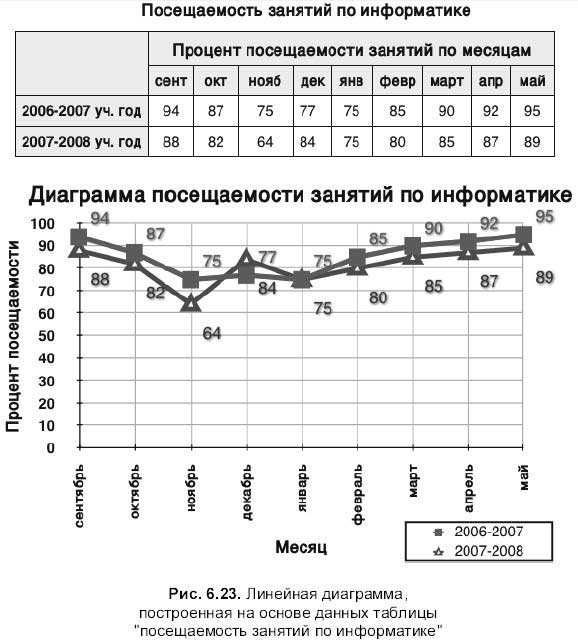
6.1.17. Работаем с полями и колонтитулами документа
Для выполнения заданий нам понадобится материал Разд. 5.1.17.
Задание № 1
Предположим, что созданный многостраничный документ упр. pages необходимо распечатать для последующей подшивки, причем каждый лист должен быть распечатан с обеих сторон. Поэтому внутреннее поле (ближайшее к переплету) каждой страницы должно быть больше внешнего поля. Для этого необходимо: поля установить зеркальными (левые поля нечетных страниц будут равняться правым полям четных страниц) и изменить размер полей та
...
Читать дальше »
/////////////////////////////////////////////////////////////////////////////////////////////////////////////////////////////////////////////////////////////////////////////////////////////////////////////////////////////////
Maximum (Максимум) – 20;
Steps (Шаги) – 10.
6. Для перекрашивания столбцов необходимо выделить столбцы одного ряда (на рис. 6.22 выделены столбцы ряда оценок «отлично»), щелкнув на одном из них, затем на панели форматирования изменить цвет для параметра Fill (Заливка).
7. Для форматирования текста подписей значений, расположенных на столбцах, достаточно выделить подпись одного столбца (для изменения подписи у столбцов одного ряда), затем изменять параметры символов в окне Fonts (Шрифты) (см. рис. 5.9).
8. Для настройки параметров диаграммы в пространстве используется область 3D Scene (Трехмерная сцена), попробуйте настроить эти параметры самостоятельно по вашему желанию.
9. Сохранить изменения. Пример выполненного упражнения расположен на второй странице в файле: /pages/examples/6.1.16.pages.
Для самостоятельной работы
Задание
Построить график
...
Читать дальше »
/////////////////////////////////////////////////////////////////////////////////////////////////////////////////////////////////////////////////////////////////////////////////////////////////////////////////////////////////
10. Выделить диаграмму, установить тень для каждого куска, выбрав из списка Shadow (Тень) значение Group (Группа).
11. Сохранить изменения. Пример выполненного упражнения расположен на первой странице в файле: /pages/examples/6.1.16.pages.
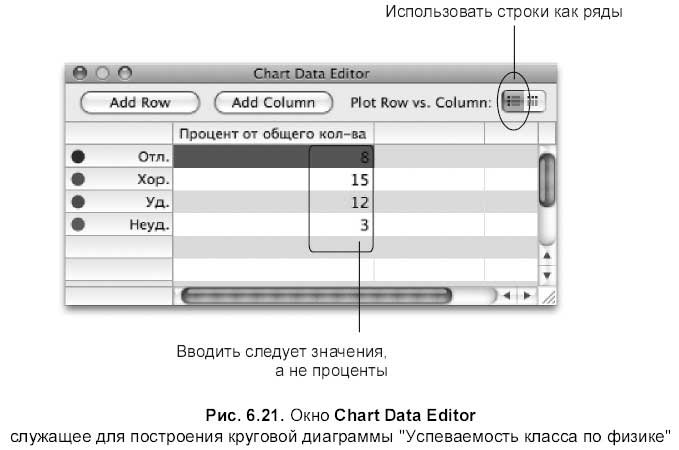
Задание № 2
Построить объемный вариант столбцовой диаграммы по данным таблицы «Успеваемость класса по предметам» (рис. 6.22). Электронный вид задания находится на второй странице документа в файле: /pages/tasks/6. 1. 16.pdf.
1. В документе упр. pages перейти на новую страницу.
2. Вызвать окно редактора данных диаграммы, занести в него данные из таблицы (рис. 6.22). В окне инспектора выбрать объемный вариант столбцовой диаграммы:

3. Аналогично предыдущему заданию установить заголовок и лег
...
Читать дальше »
/////////////////////////////////////////////////////////////////////////////////////////////////////////////////////////////////////////////////////////////////////////////////////////////////////////////////////////////////
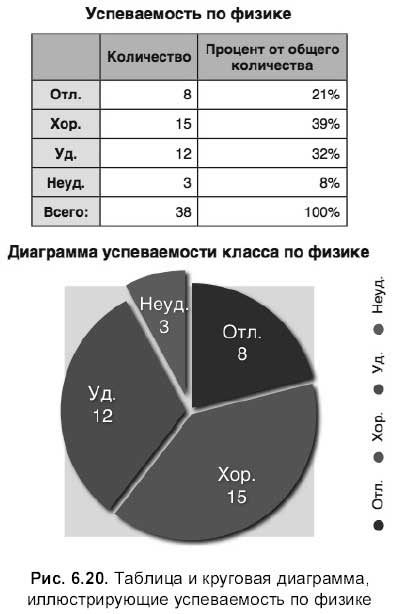
2. Создать таблицу размером 6×3 с двумя заголовками: строкой и столбцом. Заполнить ячейки заголовков данными, в первый столбец ввести числовые значения, не заполняя ячейку Вб (поле «всего»).
3. В ячейку В6 ввести формулу: =SUM(B2:B5). В ячейку С2 – формулу: =В2/$С$6, скопировать формулу в нижестоящие ячейки, используя маркер заполнения.
4. Для отображения получившихся частей целого в процентах следует изменить формат данных ячеек. Для этого в окне Inspector (Инспектор) перейти на вкладку Table (Таблица), активизировать опцию Format (Формат), из списка Cell Format (Формат ячейки) выбрать пункт Percentage (Процентный), указать количество знаков после запятой, равным нулю, введя ноль в поле Decimals (Десятичные). Таблица готова!
5. Вызвать редактор диаграммы кнопкой Chart (Диаграмма), расположенной на
...
Читать дальше »
/////////////////////////////////////////////////////////////////////////////////////////////////////////////////////////////////////////////////////////////////////////////////////////////////////////////////////////////////
7. С помощью редактора формул в ячейку D7 ввести формулу: =МАХ (D2:D4), а в ячейку Е8 – формулу: = AVERAGE (С5:Е5). Округлить значение в ячейке Е8 до сотых долей.
8. Сохранить изменения. Пример выполненного упражнения расположен на второй странице в файле: /pages/examples/6.1.15.pages.
Для самостоятельной работы
Задание № 1
Используя режим Quick Formula (Быстрая формула), сосчитать среднее арифметическое ячеек в таблицах, приведенных на рис. 5.57. Пример выполненного упражнения находится в файле: /pages/work/6.1.15.pages.
Задание № 2
Создать таблицу 3×3, заполнить ячейки A1, B1, C1, А2 значениями, как показано на рис. 5.58, в ячейку аз ввести формулу с помощью редактора формул (см. рис. 5.58). Пример выполненного упражнения находится в файле: /pages/work/6.1.15.pages.
Задание № 3
Используя заголовок таблицы, получить произведение ячеек столбца а на чис
...
Читать дальше »
/////////////////////////////////////////////////////////////////////////////////////////////////////////////////////////////////////////////////////////////////////////////////////////////////////////////////////////////////
Электронный вид задания находится на первой странице документа в файле: /pages/tasks/6. 1.15.pdf.
1. Запустить приложение Pages. Открыть файл упр. pages из папки Документы с помощью команды File (Файл) → Open (открыть) или комбинацией клавиш <Command>+<0>. Вставить разрыв страницы для перехода к новой странице.
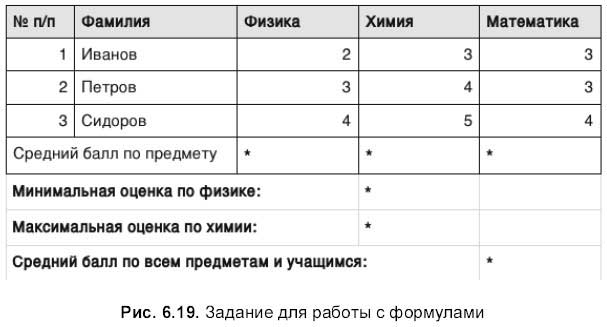
2. Вставить таблицу, состоящую из 8 строк и 5 столбцов с заголовком‑строкой. Ввести данные в ячейки таблицы (рис. 6.19). Звездочки вписывать в ячейки НЕ НАДО!
3. Активизировать первую пустую ячейку, в ней должен быть подсчитан средний балл по физике (ячейка С5). В окне Inspector (Инспектор) на вкладке Table (Таблица) перейти к опции Format (Формат), из списка Quick Formula (Быстрая формула) выбрать функцию Average (Среднее). В ячейке должно появиться значение 3. Двойн
...
Читать дальше »
/////////////////////////////////////////////////////////////////////////////////////////////////////////////////////////////////////////////////////////////////////////////////////////////////////////////////////////////////
6.1.14. Сортируем содержимое таблицы
Для выполнения задания нам понадобится материал Разд. 5.1.13.
Задание
Создать таблицу, приведенную на рис. 6.18. Отсортировать таблицу в порядке убывания номеров школ и для каждой школы в порядке убывания номера класса. Электронный вид задания находится в файле: /pages/tasks/6.1.14.pdf.
1. Открыть файл упр. pages из папки Документы. Вставить разрыв страницы для перехода к новой странице.
2. Создать таблицу размером 12x9, заполнить ячейки таблицы данными (рис. 6.18).
3. Для сортировки всей таблицы в порядке убывания номеров школ следует выделить одну ячейку с номером школы, например, первую. В окне Inspector (Инспектор) перейти на вкладку Table (Таблица), активизировать опцию Table (Таблица), в списке Edit Rows & Columns (Редактировать строки & столбцы) выбрать пункт Sort Descending (Сортировать по убыванию) (рис.&nb
...
Читать дальше »
/////////////////////////////////////////////////////////////////////////////////////////////////////////////////////////////////////////////////////////////////////////////////////////////////////////////////////////////////
|